Pondokgue.com – Cara masuk Safe Mode Windows 11 mungkin perlu diketahui pengguna baru untuk menghindari dan mempermudah memperbaiki masalah pada laptop.
Jika sebelumnya kalian biasa menggunakan Windows 10, mungkin bisa dengan mudah mengikuti cara masuk Safe Mode Windows 11.
Sebelum masuk lebih jauh ke Safe Mode, ada beberapa versi mode diagnostik yang perlu diketahui. Setidaknya ada tiga versi Safe Mode yang berbeda di Windows 11.
Masing-masing versi tersebut dapat digunakan untuk melakukan diagnostik yang berbeda, berikut ini penjelasannya:
- Safe Mode: Pertama, merupakan mode yang biasa digunakan kebanyakan orang untuk mematikan semua fitur dan program tambahan di Windows 11. Mode ini hanya akan memberi akses ke pengalaman desktop dasar sehingga dapat mengakses file dan dokumen penting, dan menyesuaikan driver dan hal lainnya. Perhatikan bahwa tidak ada jaringan dalam mode ini. Oleh sebab itu, dengan mode ini, pengguna bisa mengakses file jika kalian merasa menjadi korban malware.
- Safe Mode with Networking: Mode ini sama dengan Safe Mode biasa, namun bedanya kali ini dengan mengaktifkan jaringan. Sebenarnya pada mode ini pun tidak sepenuhnya aman digunakan, karena masih memungkinkan peretas masuk ke PC melalui internet jika ingin mendiagnosis masalah atau menyelamatkan file.
- Safe Mode with Command Prompt: Safe Mode ketiga dilakukan dengan menampilkan Command Prompt dan memungkinkan penggunanya mengetikkan perintah dengan gaya DOS jadul untuk mengatasi hal-hal yang rusak di sistem operasi.
Cara Masuk Safe Mode Windows 11 dari Login
Jika laptop atau komputer kalian tidak mengalami masalah apapun, cara masuk Safe Mode Windows 11 yang paling mudah adalah melalui layar login.
Berikut ini langkah-langkahnya:
- Tahan tombol Shift dan klik ikon tombol daya di sudut kanan bawah layar.
- Lalu tahan tombol Shift dan pilih Restart.
- Lepaskan tombol ketika perangkat mulai melakukan restart. Jika kalian mengaktifkan enkripsi Bitlocker, maka perlu memasukkan kuncinya pada langkah ini.
- Setelah melihat layar Choose an Options, pilih opsi Troubleshoot.
- Dari sana, pilih Advanced Options atau Opsi Lanjutan, lalu pilih Startup Settings.
- Perhatikan petunjuk di layar lalu klik tombol Restart.
Setelah PC restart, maka akan muncul daftar opsi di layar. Pastikan untuk memilih opsi yang diinginkan, dengan menekan tombol masing-masing pada keyboard.
Setiap angka di keyboard akan sesuai dengan Safe Mode masing-masing. Angka-angka ini mungkin berbeda di setiap PC, jadi perhatikan apa yang tercantum di layar. Kalian hanya memiliki waktu beberapa detik untuk membuat pilihan sebelum prompt Safe Mode habis.
Cara Masuk Safe Mode Windows 11 dari Layar Hitam atau Error
Jika kalian sudah tidak bisa masuk ke Safe Mode di Windows 11 dari layar login, maka cara masuk Safe Mode Windows 11 selanjutnya bisa dilakukan dengan menyalakan dan mematikan perangkat lagi, hingga perangkat tersebut memaksa masuk ke Windows Recovery Environment.
Di sini merupakan lingkungan yang dibangun di tempat khusus pada drive penyimpanan sebagian besar PC baru, yang memungkinkan pengguna untuk memulihkan atau memperbaiki masalah pada Windows.
Berikut ini cara masuk Safe Mode Windows 11 melalui Windows Recovery Environment
- Tahan tombol daya selama 10 detik untuk mematikan perangkat.
- Tekan lagi tombol daya untuk menghidupkan perangkat.
- Jika logo Windows terlihat atau perangkat mulai hidup, tahan lagi tombol daya selama 10 detik untuk mematikan paksa perangkat.
- Tekan kembali tombol daya untuk menghidupkan perangkat.
- Saat Windows dimulai ulang, tahan tombol daya selama 10 detik untuk mematikan perangkat.
- Tekan kembali tombol daya untuk menghidupkan perangkat.
- Biarkan perangkat melakukan restart sepenuhnya dan kalian akan dibawa ke Windows Recovery Environment.
Setelah berhasil masuk ke Windows Recovery Environment, silakan ikuti langkah sebelumnya, mulai dari langkah keempat untuk masuk ke Safe Mode.
Cara Masuk ke Safe Mode Langsung dari Windows 11
Cara masuk Safe Mode Windows 11 yang ketiga bisa dilakukan langsung, berikut ini langkah-langkah yang perlu kalian lakukan:
- Klik Menu Start dan cari menu Settings.
- Cari opsi Recovery atau Pemulihan di menu samping di sebelah kanan layar.
- Gulir ke bawah dan pilih Advanced Startup, lalu klik tombol Restart Now.
- Setelah itu, silakan ikuti langkah-langkah di cara yang pertama tadi, dimulai dengan langkah keempat.
Cara Keluar dari Safe Mode
Jika kalian sudah berhasil mendiagnosis dan menyelesaikan masalah di Windows 11, kalian sudah bisa memulihkan PC atau laptop seperti semula dan keluar dari Safe Mode.
Caranya mudah, sama seperti memulai ulang dan mematikan perangkat seperti biasa. Tidak perlu langkah tambahan.
Demikian beberapa cara masuk Safe Mode Windows 11 dengan mudah. Perhatikan setiap detail langkah di atas agar kalian berhasil masuk dan memperbaiki masalah sistem. Selamat mencoba!

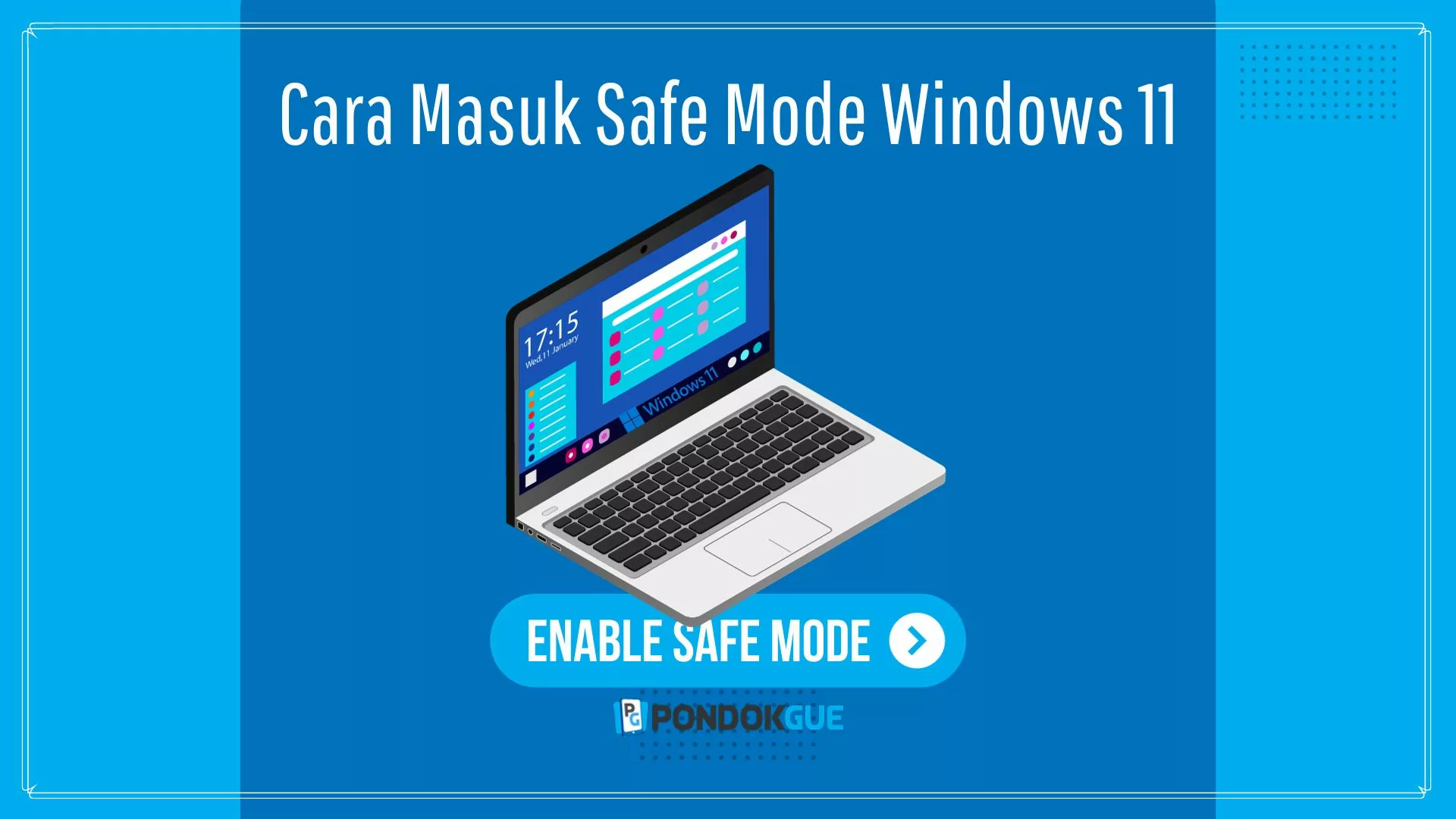
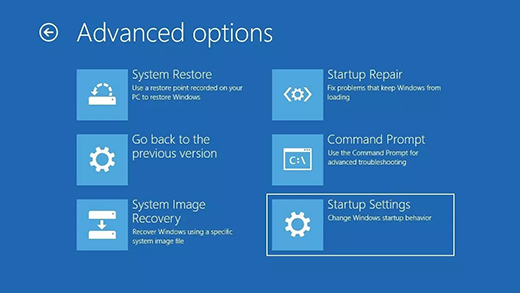
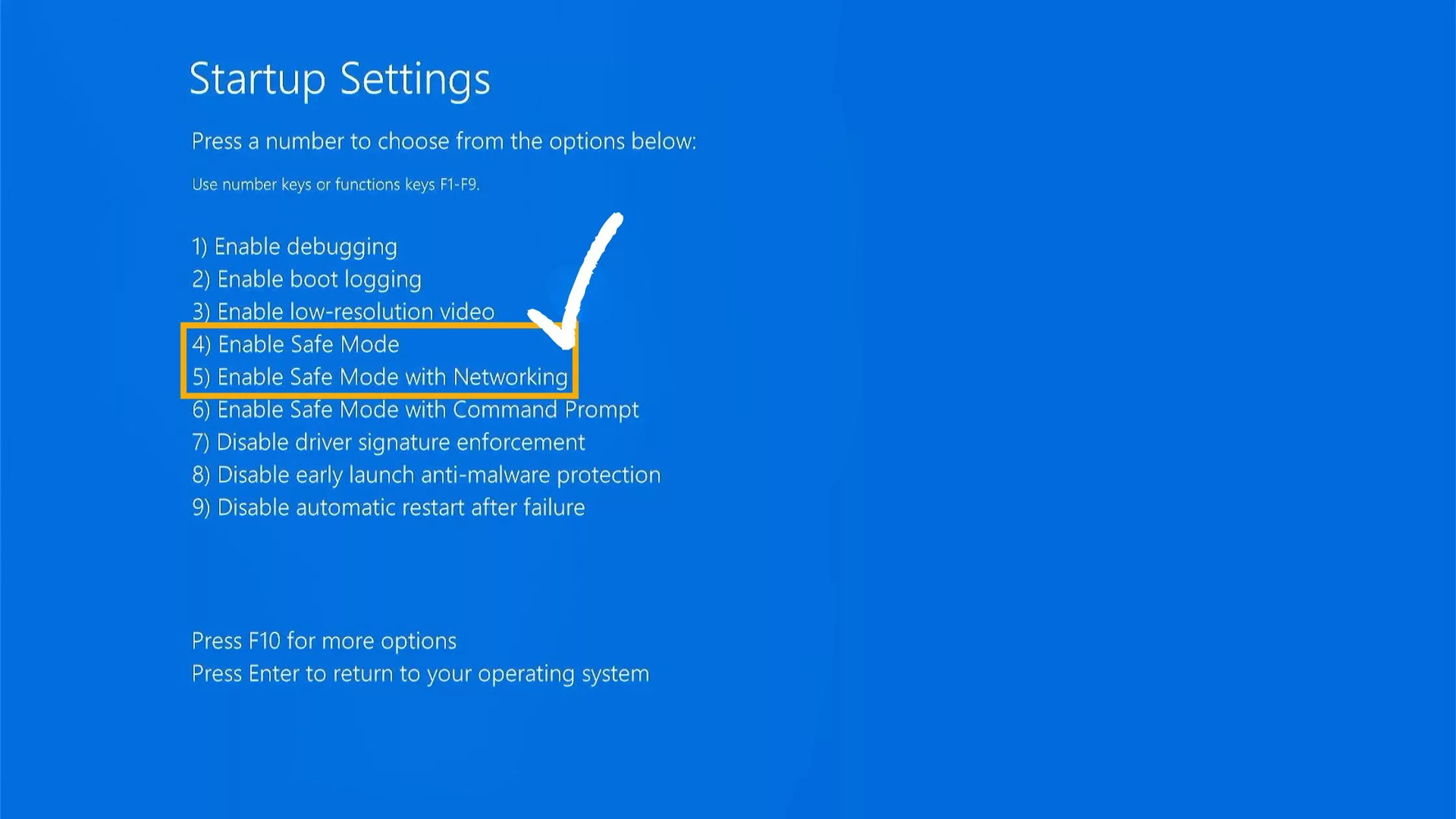










Leave a Comment